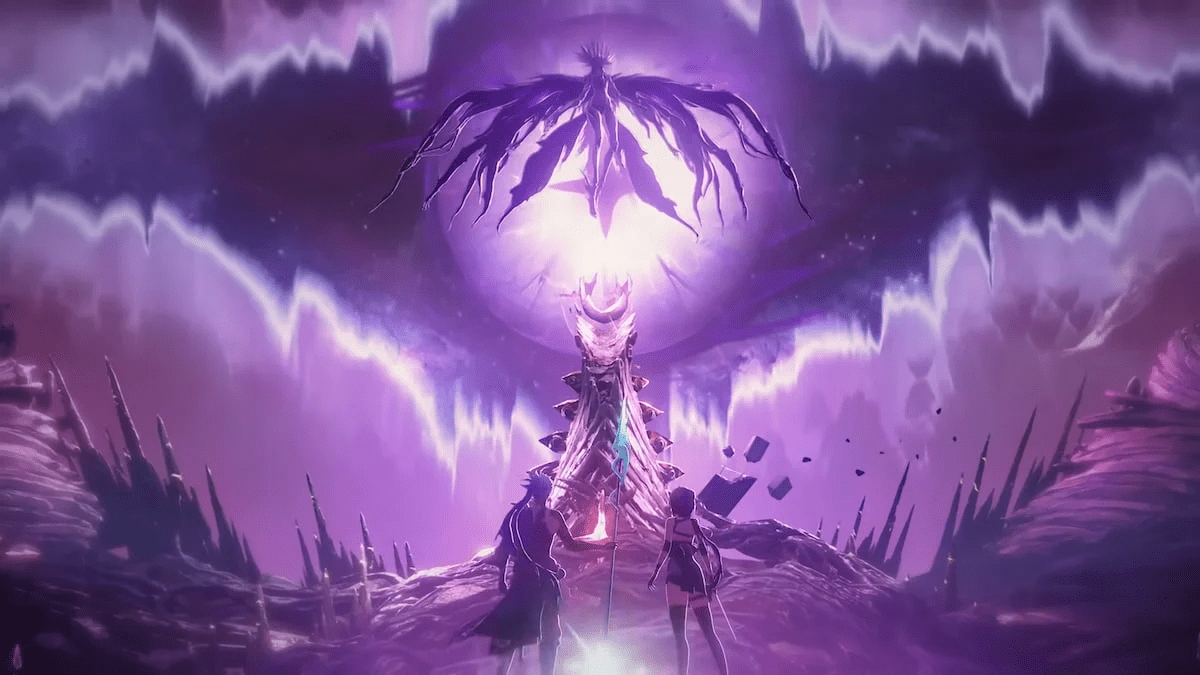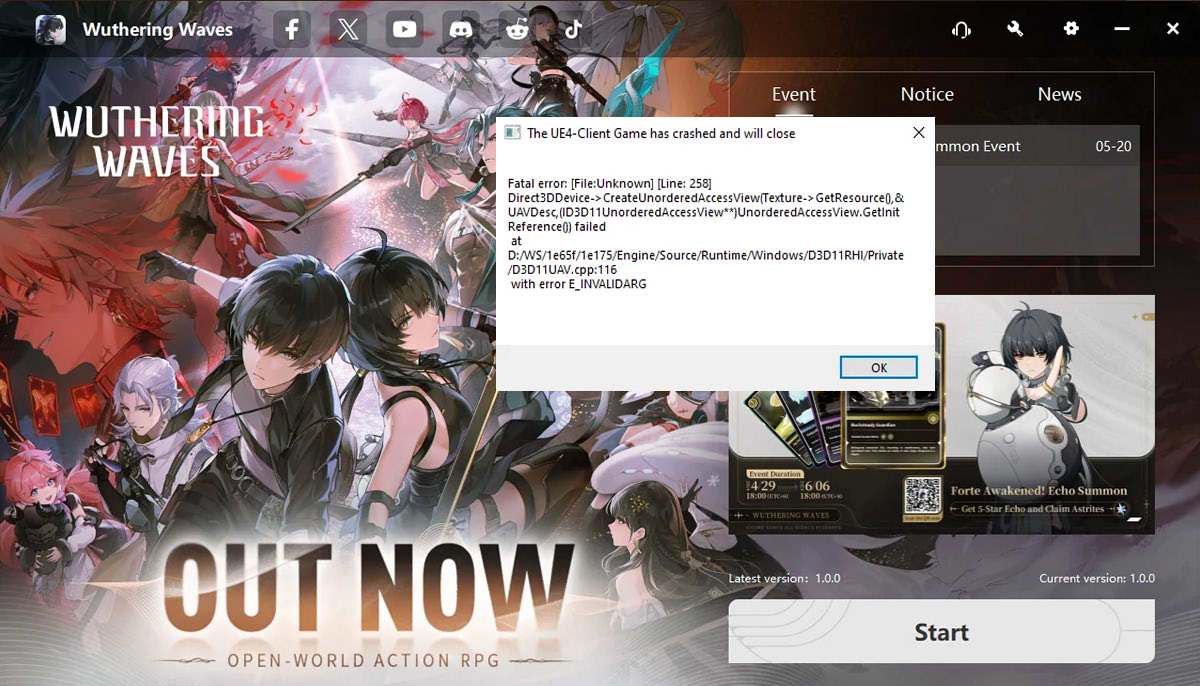
Ошибка ue4 client game has crashed в Wuthering Waves
- Почему вылезла ошибка
- Как исправить ошибку ue4 в ВуВу
- Проверка целостности файлов
- Запуск игры через исполняемый файл
- Запуск игры в режиме совместимости
- Запуск игры от имени администратора
- Отключение оптимизации полноэкранного режима Epic Games Launcher
- Обновление драйверов и Microsoft Visual C++
- Создание или увеличение файла подкачки виртуальной памяти
- Отключение защиты от эксплойтов
- Запуск Wuthering Waves в режиме DirectX 11
О том, что ВуВа плохо работает и часто вылетает на слабых устройствах, слышали многие. Но даже на мощном игровом ПК Wuthering Waves может вылететь при запуске с ошибкой ue4 client game has crashed.
Почему может возникнуть эта ошибка, как ее исправить и что делать, если устранить ее не выходит?
Почему вылезла ошибка
Ошибка UE4 Client game has crashed довольно характерна для игр на движке Unreal Engine. Wuthering Waves — не исключение: значительная часть вылетов игры происходит именно с этой ошибкой.
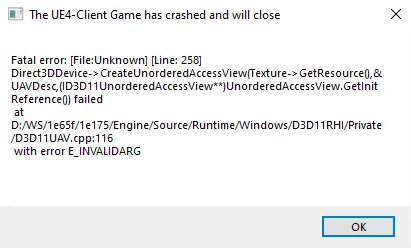
Она появляется при попытке запустить игру как через лаунчер, так и через иконку приложения в папке. Причин у ошибки много — от поврежденных файлов игры до конфликтов со сторонними приложениями. Иногда источник проблемы и вовсе заключается в лаунчере Epic Games.
Как исправить ошибку ue4 в ВуВу
Так как спровоцировать ошибку могут самые разные факторы, универсального способа ее устранить нет. Чтобы вновь окунуться в мир Грозовых Волн, придется попробовать разные варианты ее исправления.

Практически все эти варианты довольно простые — с ними справится любой опытный пользователь ПК.
Проверка целостности файлов
Поврежденные файлы, пожалуй, чаще всего приводят к ошибкам при запуске игр. Исправить ситуацию очень просто: откройте лаунчер и кликните на иконку с гаечным ключом в верхнем правом углу. Во всплывающем окне нажмите на Confirm.
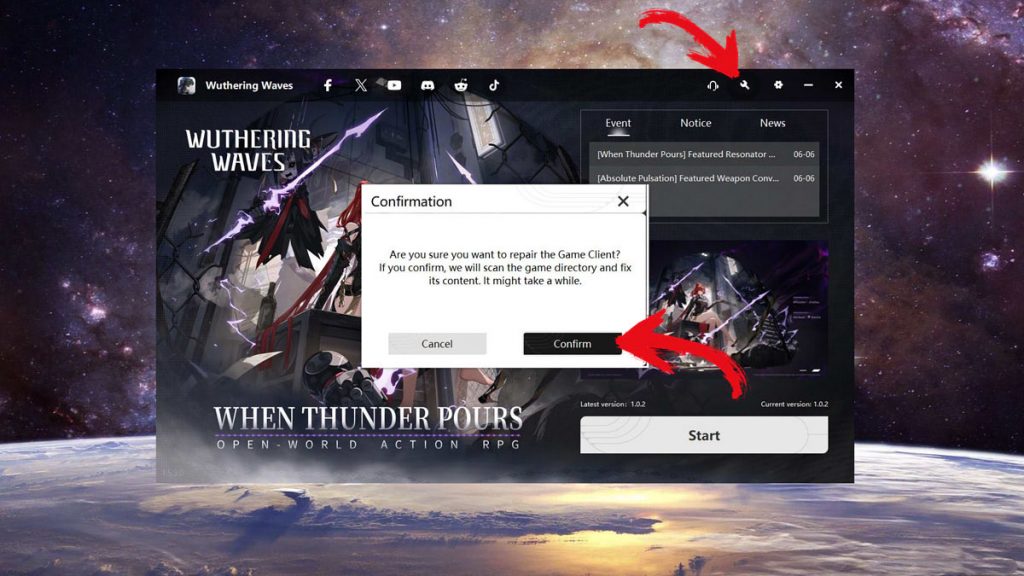
Лаунчер проверит файлы в директории с игрой и при необходимости перекачает некоторые из них. После этого вам понадобится перезапустить лаунчер и повторно запустить Wuthering Waves.
Запуск игры через исполняемый файл
Если вы играете через Epic Games, то можно попробовать запустить ВуВу в обход лаунчера. Откройте директорию, в которую установлена игра, которая по умолчанию находится по адресу С:\Program Files\Epic Games\WutheringWaves\Wuthering Waves Game. Затем запустите исполняемый файл Wuthering Waves.exe.
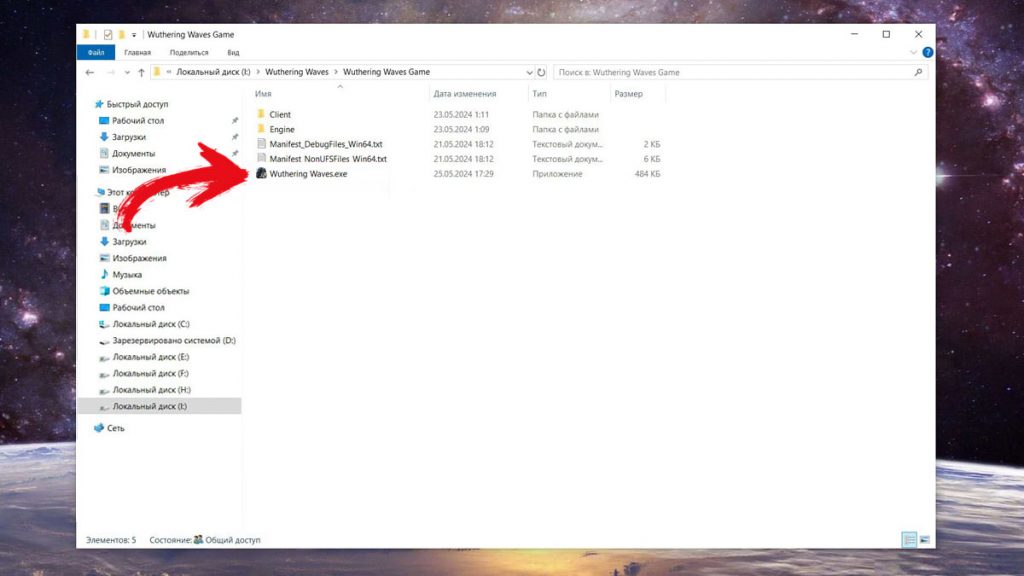
В том случае, если этот вариант помог, можно просто всегда запускать игру напрямую. Кликните на файле ПКМ, в выпадающем меню выберите пункт «Создать ярлык», и поместите ярлык на панель управления или рабочий стол.
Запуск игры в режиме совместимости
Вариант с запуском игры в режиме совместимости со старыми версиями Windows вряд ли поможет в конкретном случае. Wuthering Waves разрабатывалась для запуска под Windows 10 и 11, поэтому проблем с совместимостью быть не должно.
Но можно попробовать и этот вариант. Перейдите в уже знакомую директорию С:\Program Files\Epic Games\WutheringWaves\Wuthering Waves Game, найдите исполняемый файл игры и кликните по нему ПКМ.
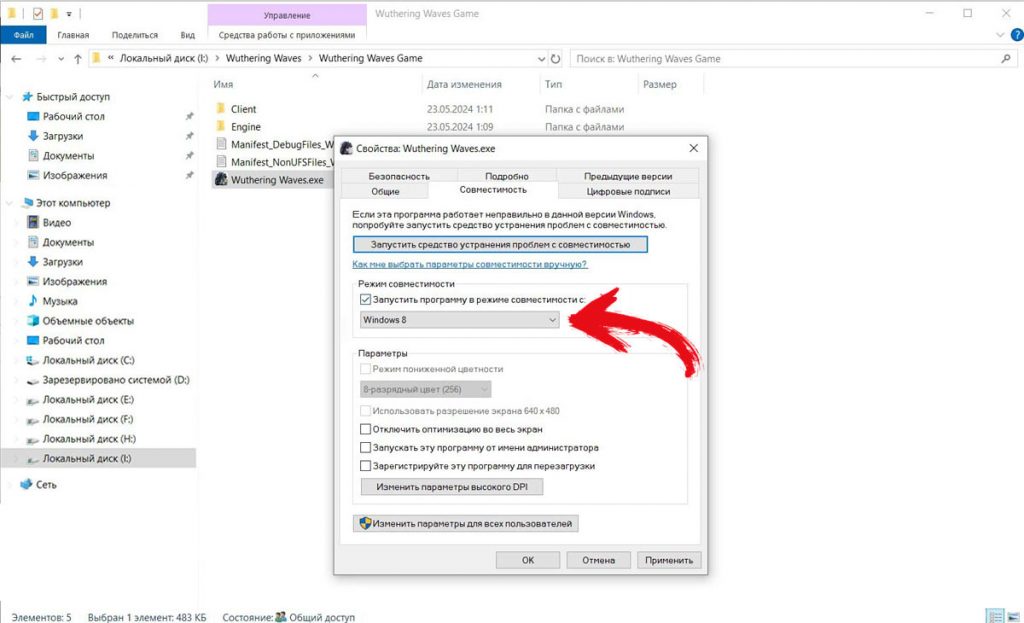
В выпадающем меню выберите «Свойства» и перейдите во вкладку «Совместимость». Выставьте совместимость с Windows 8, сохраните настройки и перезапустите ВуВу.
Запуск игры от имени администратора
Иногда устранить ошибку ue4 помогает очень простой ход — запуск от имени администратора. Откройте директорию с исполняемым файлом и кликните по нему ПКМ.
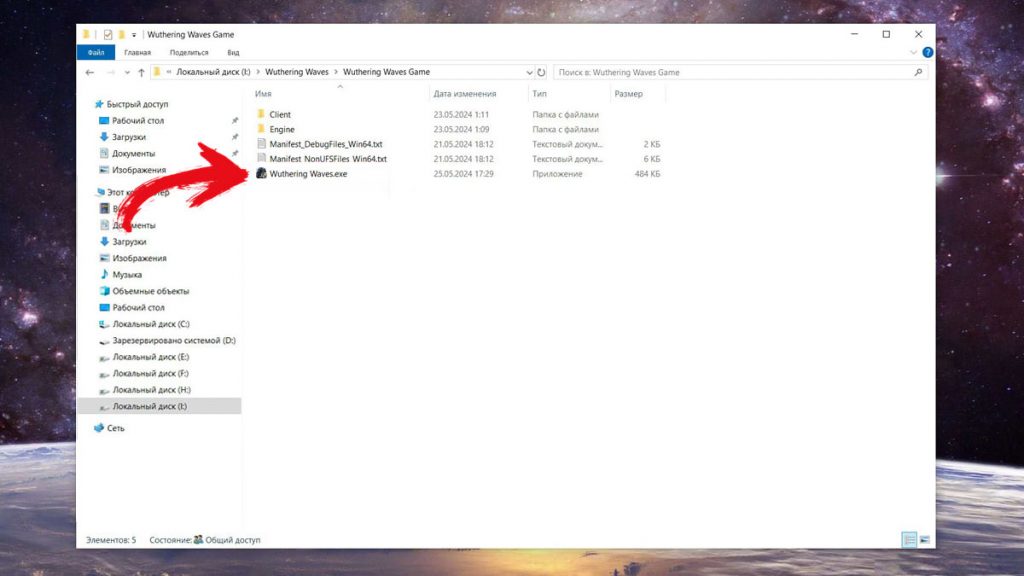
В выпадающем меню выберите пункт «Запуск от имени администратора». Если причиной ошибки стали проблемы с правами пользователя — WuWa должна будет стартовать без каких-либо неполадок.
Отключение оптимизации полноэкранного режима Epic Games Launcher
При использовании Epic Games можно попытаться убрать оптимизацию полноэкранного режима лаунчера. Иногда «корнем зла» становится именно этот момент.
Откройте директорию, в которой лежат файлы лаунчера. По умолчанию путь к ней выглядит следующим образом: С:\Program Files (x86)\Epic Games\Launcher\Portal\Binaries\Win32. Там найдите исполняемый файл EpicGamesLauncher.exe», кликните по нему ПКМ и в выпадающем меню выберите «Свойства».
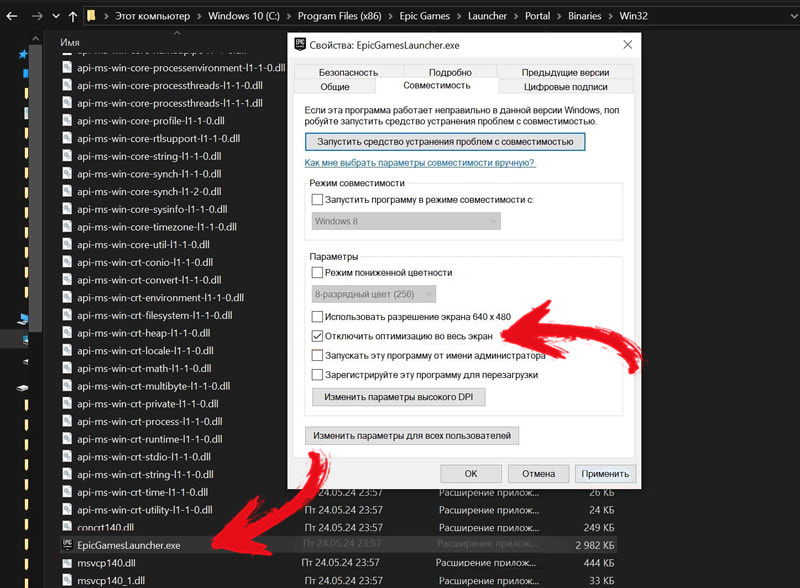
В подменю «Совместимость» поставьте галочку рядом с пунктом «Отключить оптимизацию во весь экран». Сохраните настройки и попытайтесь повторно запустить ВуВу через лаунчер.
Обновление драйверов и Microsoft Visual C++
Очень часто источником проблем при запуске игр становятся устаревшие версии драйверов видеокарты и Microsoft Visual C++.
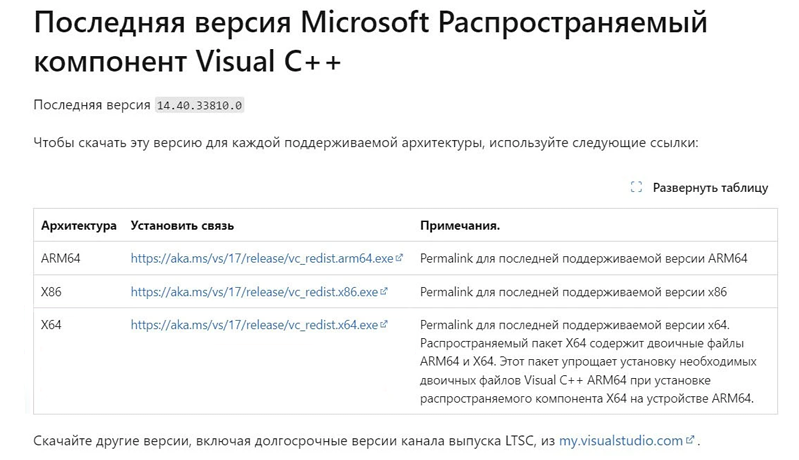
Библиотеки Microsoft Visual C++ можно скачать на официальном сайте Microsoft. Там же доступна и свежая версия DirectX. Ну а за драйверами для своей видеокарты вам придется заглянуть на официальный сайт AMD, Intel или Nvidia.
Установите актуальные библиотеки и драйвера, перезагрузите ПК и запустите игру. Если проблема заключалась именно в этом, вы без проблем войдете в Wuthering Waves.
Создание или увеличение файла подкачки виртуальной памяти
В строке поиска в меню «Пуск» вбейте «sysdm.cpl». После того, как нужный файл будет обнаружен, кликните на «Открыть».
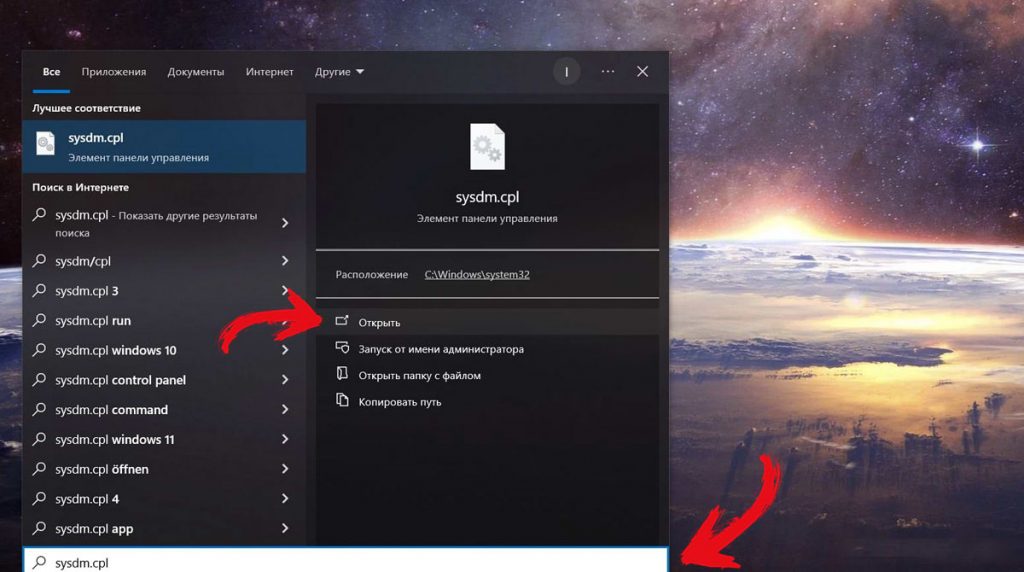
Перед вами появится всплывающее окно. В этом окне выберите раздел «Дополнительно» и кликните на «Параметры» в категории «Быстродействие».
После этого появится еще одно окошко, где вам тоже нужно будет выбрать раздел «Дополнительно», а затем кликнуть на кнопку «Изменить» под надписью «Виртуальная память».
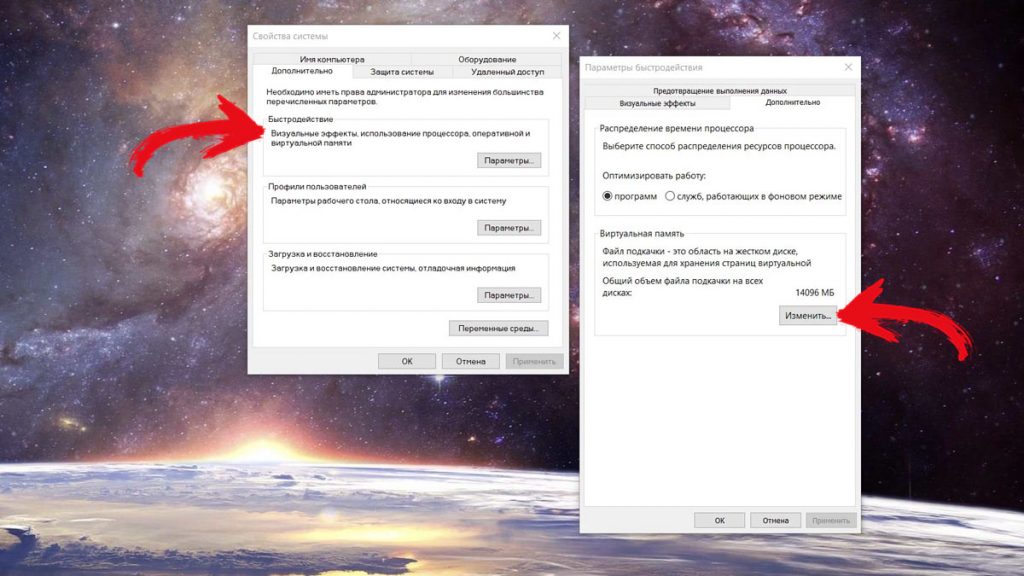
Выберите диск, на котором можете выделить место под файл подкачки, а затем задайте размер этого файла.
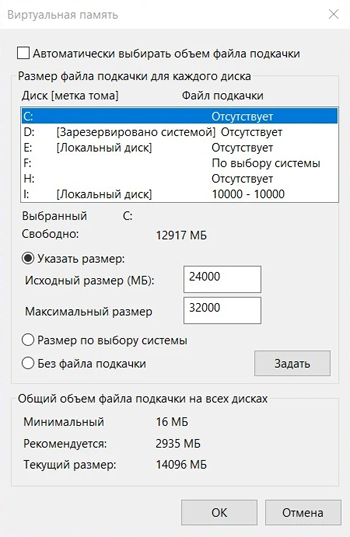
Обычно при размере ОЗУ больше 8 ГБ необходимости в файле подкачки нет. Но прожорливые приложения могут потребовать его наличия. ВуВа как раз относится к подобным «обжорам»: оптимизация — не самая сильная сторона игры.
Чтобы подсчитать оптимальный размер файла подкачки, нужно знать объем вашей оперативной памяти. Минимальная допустимая величина — в полтора раза больше, чем объем ОЗУ. Максимальное значение не должно превышать объем ОЗУ в три раза.
Для запуска Wuthering Waves вам необходимо как минимум 16 ГБ оперативной памяти. Если у вас именно столько оперативики, вам понадобится задать размер файла подкачки в 12 ГБ. Если ее больше, умножайте на полтора свою оперативку и ориентируйтесь на эту цифру.
Отключение защиты от эксплойтов
«Пуск» — «Параметры». В большом меню выберите «Обновление и безопасность» и перейдите на вкладку «Безопасность Windows».
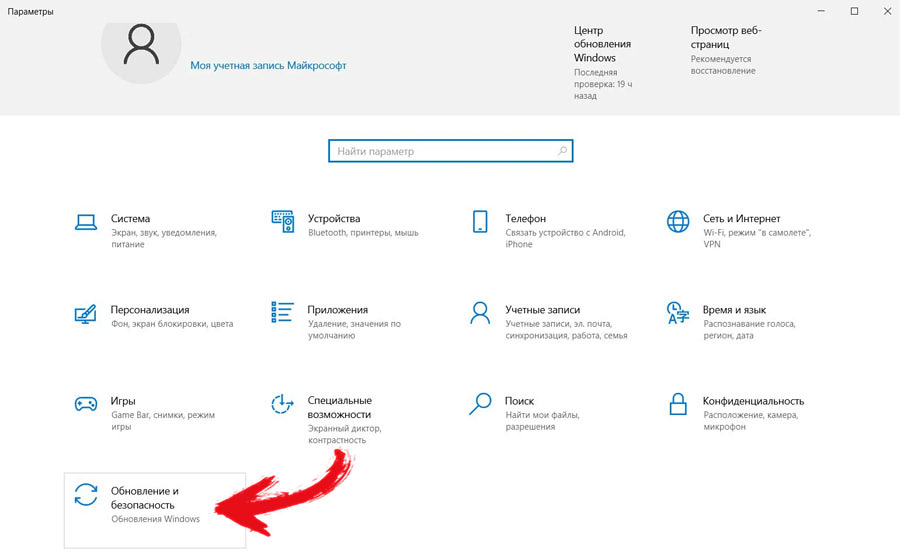
Там найдите параметр «Управление приложениями и браузером». Нажмите на него, а потом кликните по надписи «Параметры защиты от эксплойтов».
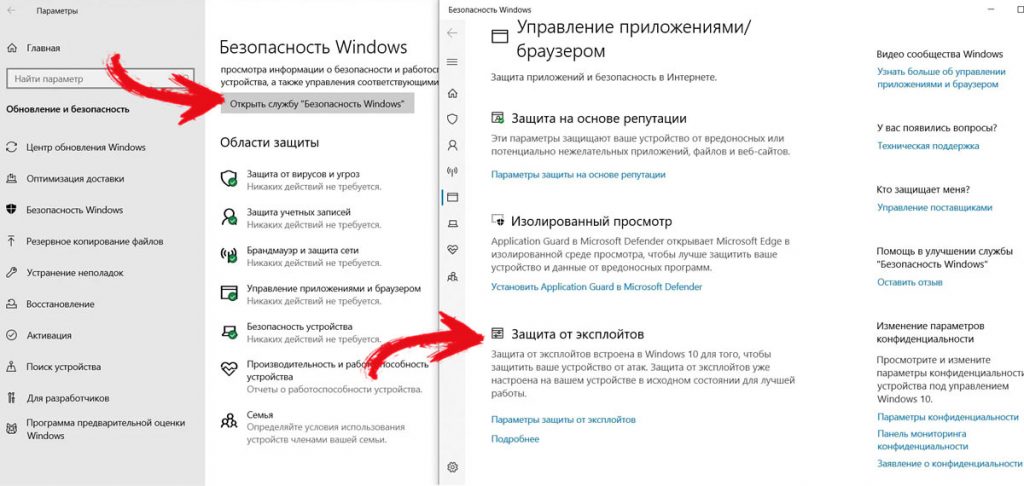
Перед вами откроется еще одно меню. В разделе «Системные параметры» найдите пункт «Защита потока управления (CFG) и установите там «Выкл. по умолчанию». Не забудьте сохранить настройки.
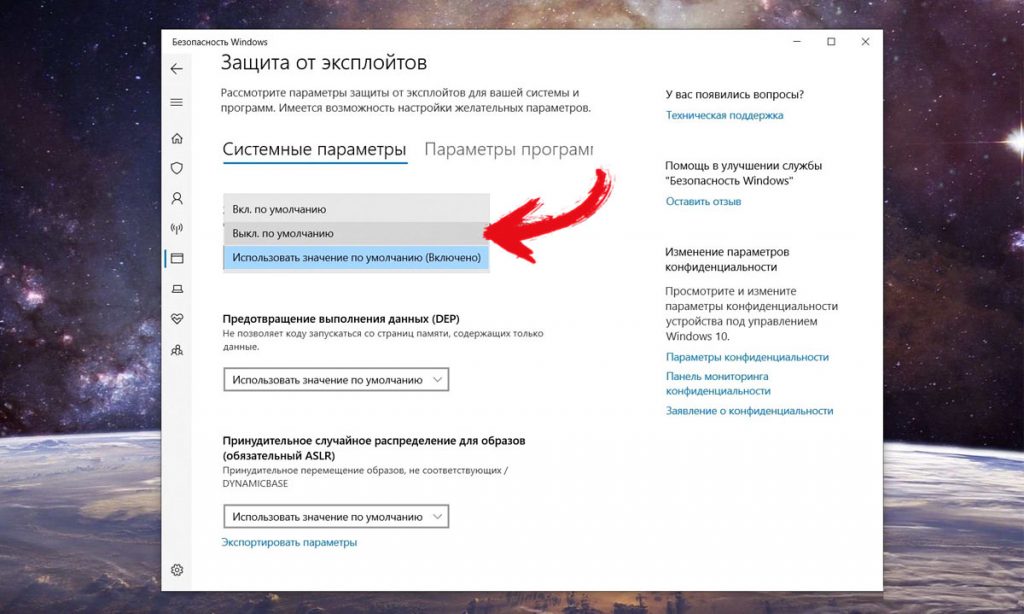
Затем перезагрузите компьютер и снова попытайтесь запустить Wuthering Waves. Если проблема заключалась именно в ложном срабатывании защиты от эксплойтов, игра должна будет открыться без проблем.
Запуск Wuthering Waves в режиме DirectX 11
Не самый очевидный, но иногда оказывающийся эффективным способ — запуск ВуВы при помощи Steam. Откройте игровой сервис, перейдите в раздел «Библиотека», кликните на кнопку «Добавить игру», а затем в выпадающем меню выберите «Добавить стороннюю игру».
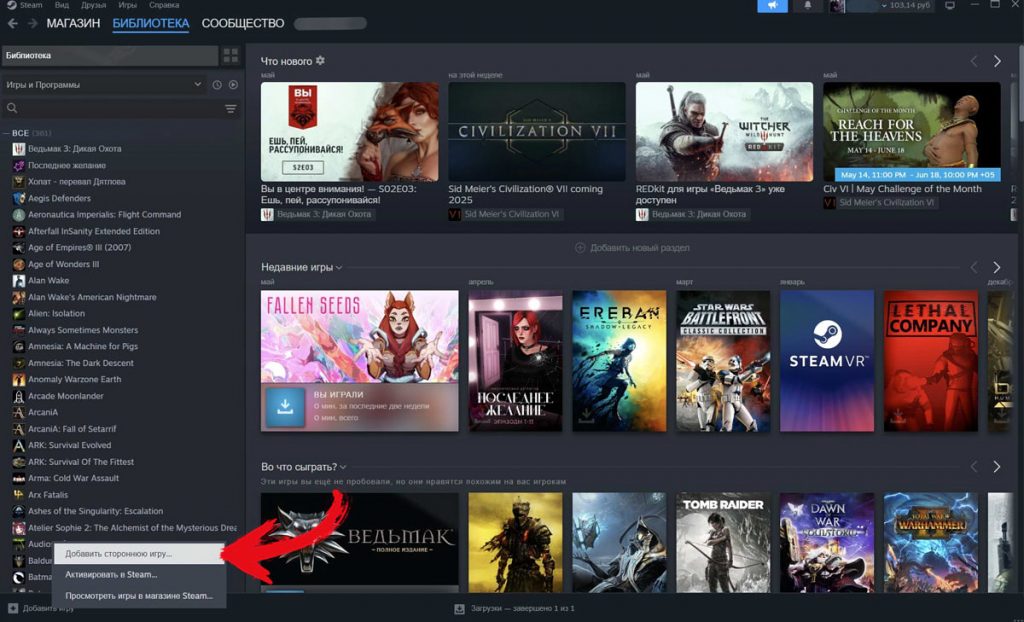
После подгрузки списка установленных на ПК игр и приложений найдите в нем файлы Wuthering Waves.exe и Client-Win64-Shipping.exe. Отметьте их галочками и нажмите на кнопку «Добавить выбранные».
Оба файла появятся в вашей библиотеке игр. Двойным кликом запустите Client-Win64-Shipping.exe.
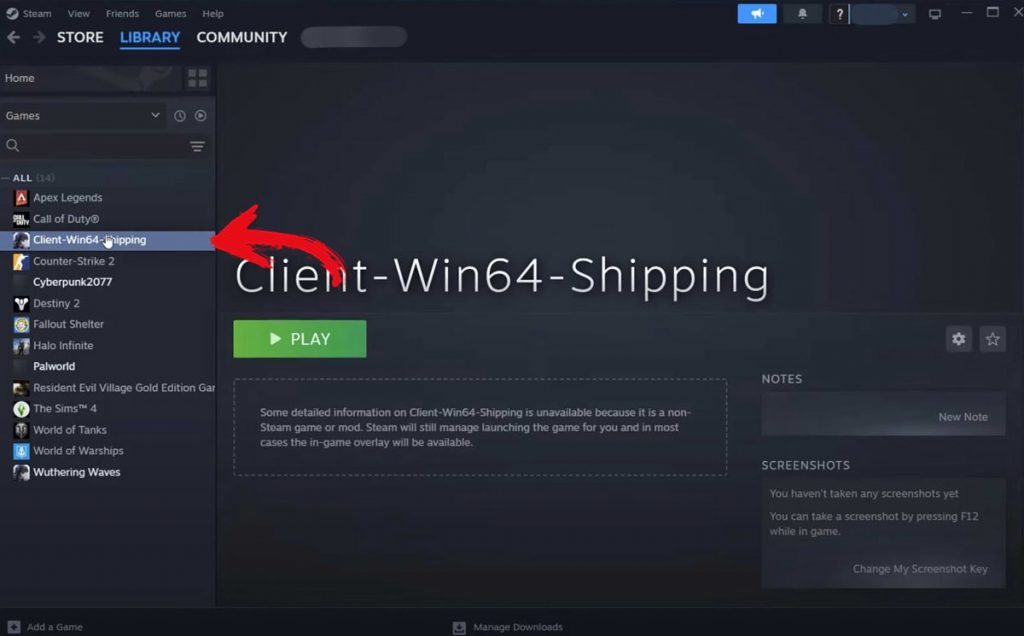
Игра должна будет запуститься без назойливой ошибки. Если она продолжает мешать вам войти в WuWa, отредактируйте параметры запуска. Кликните на названии файла правой кнопкой мыши, в выпадающем меню выберите «Общие» и в поле «Параметры запуска» впишите -dx11.
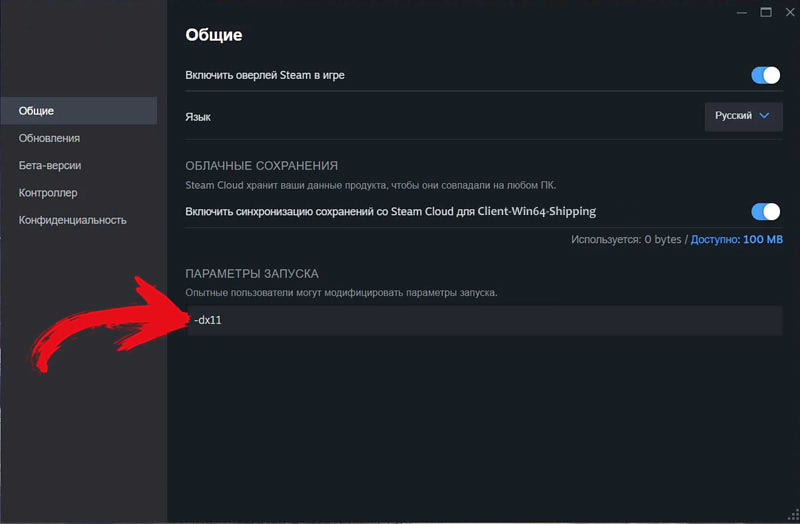
Если и в этом случае игра капризничает, попытайтесь ввести в то же поле -dx12.
В том случае, если ни один из наших вариантов не помог, попытайтесь переустановить Wuthering Waves и EGS. Обычно такой радикальный шаг решает связанные с файлами игры и лаунчера ошибки.